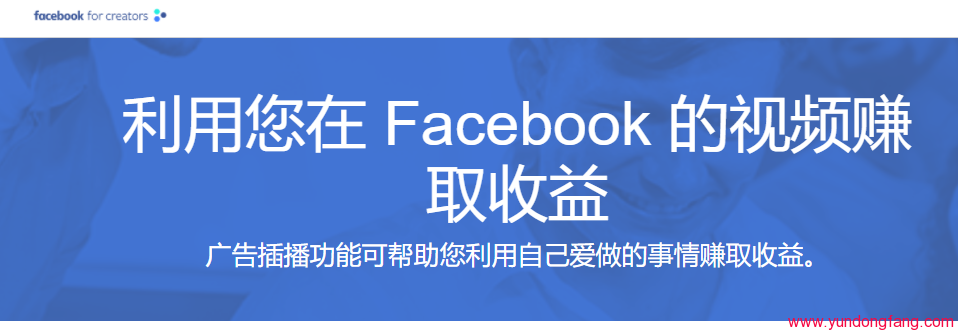如果您必须在Mac和 Windows PC上都使用闪存驱动器,请确保两个系统都可以读取它。以下是正确格式化驱动器的方法。
虽然 Apple 的 Mac 生态系统和 Windows 计算机之间存在很多互操作性,但并非一切都是美好的。其中一个领域是数据共享。
当然,您可以依靠网络连接和 NAS 或文件服务器等设备来处理两侧之间的数据存储,但这不一定适合所有人。
在某些情况下,您将不得不依赖闪存驱动器或外部硬盘驱动器,并物理移动存储并将其连接到每个设备。这在使用大量数据的情况下可能是正确的,例如视频编辑,沿着这条路线走下去比通过网络工作要快得多。
虽然这看起来很简单,但在沿着这条路线前进之前,您仍然需要了解一些事情。
文件系统
虽然硬件问题将相当容易解决,例如可用的物理连接和驱动器预算,但还有另一个因素可能会绊倒人们。
Windows 和macOS本机使用的文件系统截然不同,安全性和其他因素阻碍了它们在同一台计算机上的使用。
例如,如果您将驱动器格式化为 NTFS(Windows 喜欢的文件系统),您的 Mac 将能够读取该驱动器但不能直接写入。同样,APFS 驱动器可由 Mac 读取,但在 Windows 上,您需要一些进一步的软件帮助才能使用它。
问题的答案是使用 exFAT,一种旨在取代旧的FAT32文件系统的文件系统。除了远远超过 FAT32 的 4TB 最大文件大小和 8TB 分区大小限制外,exFAT 还针对闪存驱动器进行了优化,其中包括拇指驱动器和外部存储设备。
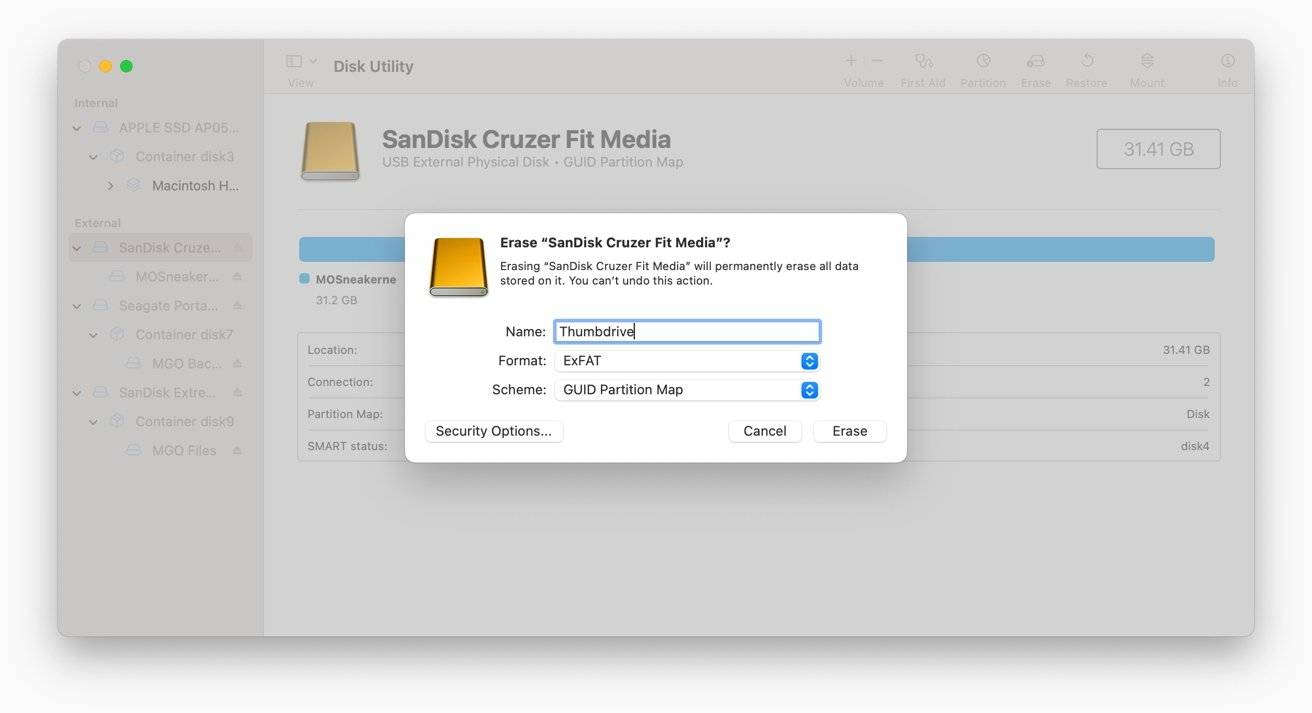
方便地,Windows 和 macOS 都与 exFAT 配合得很好,每个分区都使用文件系统读取和写入分区。
一般而言,如果您使用的闪存驱动器容量为 32GB 或更低,则应将其设置为 MS-DOS(FAT),并为容量超过 32GB 的驱动器保存 exFAT。但是,由于我们看到经常使用的低于 32GB 的拇指驱动器越来越少,因此在这种情况下坚持使用 exFAT 并不是一件坏事。
格式化
您可以使用 macOS 或 Windows 将驱动器格式化为 exFAT,因为这两种平台都同样可用,无论首先将其格式化为哪种平台。以下是在两个平台上格式化驱动器的说明。
如何在 macOS 中格式化闪存驱动器以在 Windows 上使用
- 将驱动器插入 Mac 上的适当端口或已连接的扩展坞的端口。它通常会在桌面上显示为驱动器。
- 打开“磁盘工具”,可以通过 Launchpad 或使用 Spotlight 和 Command-Space 然后搜索术语“磁盘工具”找到。
- 在左侧边栏中,选择您刚刚附加到 Mac的磁盘。
- 单击工具栏中的擦除。
- 在“擦除”对话框中,为驱动器输入一个有意义的名称,然后在“格式”下拉列表下选择ExFAT。
- 如果对话框有 Scheme 选项,将其设置为Master Boot Record。
- 单击擦除。完成后,单击完成。
对于 Scheme 选项,Apple 建议使用 Master Boot Record 以确保驱动器与所有 Windows PC 兼容。您也可以使用 GUID 分区图,但 Apple 警告说它可用于“一些较新”的 PC,因此可能不适用于较旧的 PC 设置。
您通常应该使用 Master Boot Record 作为 Windows 桌面最兼容的选项。您可以使用 GUID 分区图,但不兼容的可能性很小。
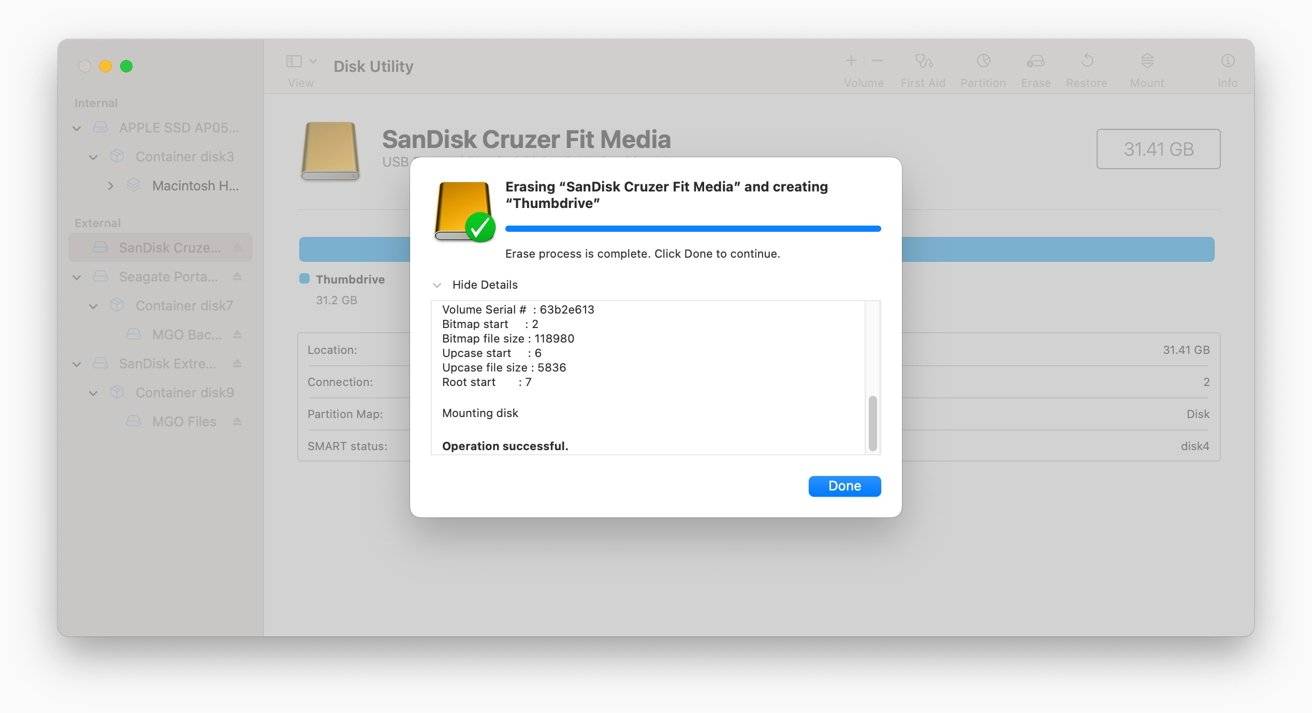
此时,您应该像往常一样卸载驱动器,然后将其插入 Windows PC 以检查其是否正常运行。
如何在 Windows 中为 macOS 格式化闪存驱动器
- 将驱动器插入 PC。
- 打开文件资源管理器,然后在边栏中选择这台电脑。
- 选择然后右键单击驱动器,然后单击格式化。
- 在“格式”窗口中,为文件系统选择exFAT。
- 分配单元大小是指一个文件可以使用的容量块,较小的大小更适合大量的小文件。如果有疑问,可以安全地保留默认设置。
- 在卷标下输入驱动器的名称。
- 如果驱动器包含敏感信息,请取消选中Quick Format,否则保持启用状态。
- 单击“开始” ,然后在“警告”对话框中单击“确定” 。
- 格式化完成后,单击确定。
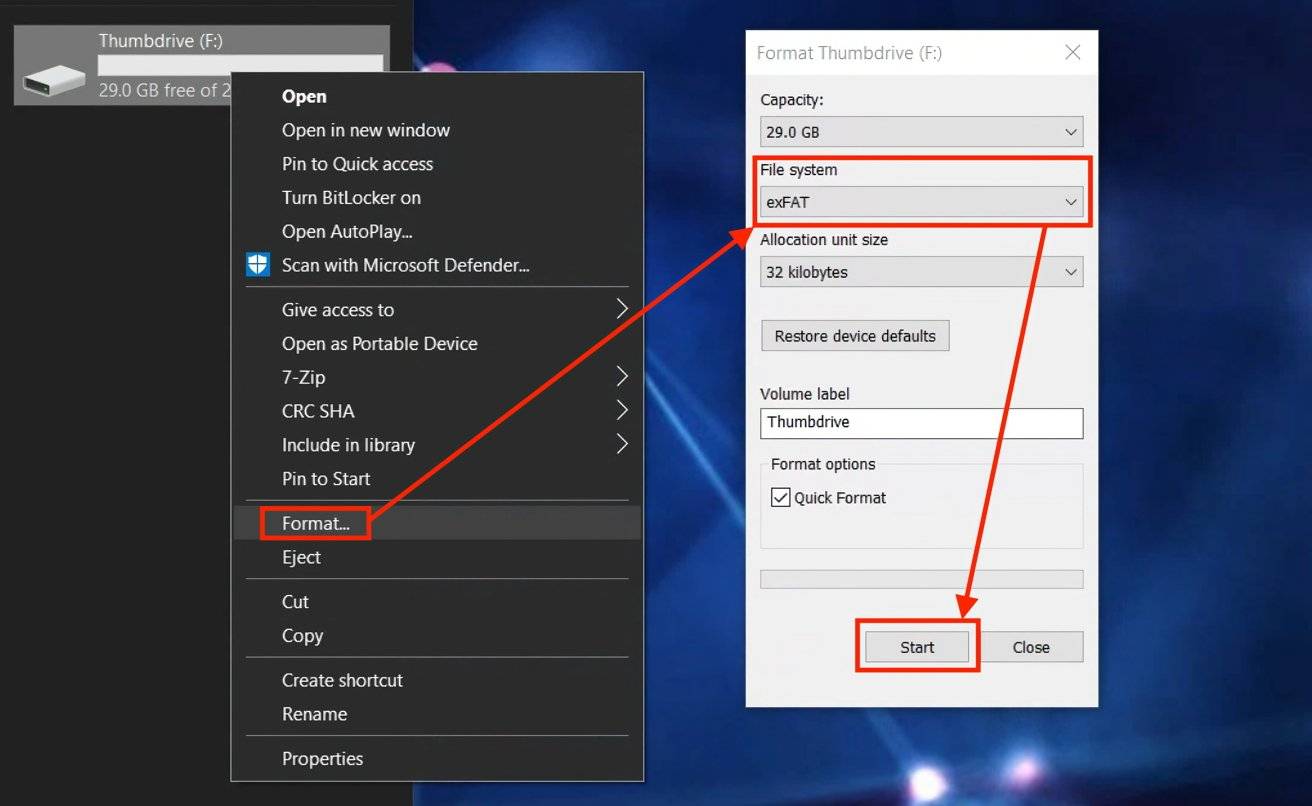
同样,您可以卸载驱动器并将其安装到 Mac 上以确认它是否按预期工作。
如果可以的话,你真的应该使用云存储或 NAS
虽然您可以使用闪存驱动器或其他外部驱动器执行文件传输或拥有共享数据池,但对于大多数用户而言,这并不是真正的最佳方法。
强烈考虑为您的网络购买一台 NAS,尤其是当不止一个人需要同时访问同一数据时。使用 NAS,多个用户可以访问该数据,而无需互相询问驱动器本身的物理所有权。
然后,您可以使用多个大型驱动器,根据配置提供更高的容量和冗余。
而且,对于更适度的需求,云存储也可以。
当您处于紧要关头或没有其他选择时有紧迫感时,闪存驱动器可用于数据传输。基于网络的方法是一个更好的计划。
未经允许不得转载:表盘吧 » 如何为 Mac 和 PC 格式化闪存驱动器